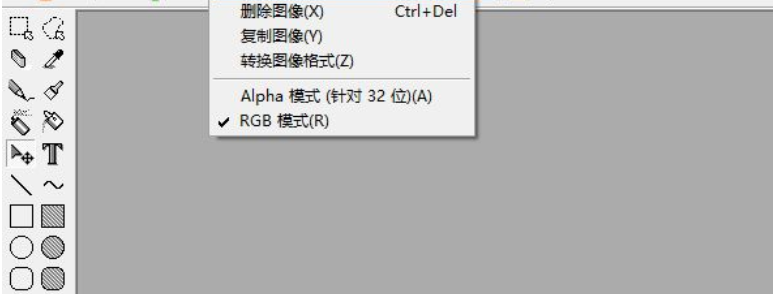IconDIY最新版 v3.1IconDIY最新版 v3.1官方下载
IconDIY最新版 v3.1IconDIY最新版 v3.1官方下载
 批量替换二维码水印工具v1.0免费
批量替换二维码水印工具v1.0免费 ZBarv0.10 最新版
ZBarv0.10 最新版 GetDatav2.22
GetDatav2.22 淘淘图片倒影之星v5.0.0.507官方
淘淘图片倒影之星v5.0.0.507官方 HitPaw Watermark Removerv1.0.1
HitPaw Watermark Removerv1.0.1 Boxoft Batch Photo Resizer(图
Boxoft Batch Photo Resizer(图 Watermark Software(照片添加水
Watermark Software(照片添加水IconDIY最新版是款高效实用且又相当专业的图标制作工具,IconDIY最新版拥有丰富的功能,IconDIY最新版支持直接设计图标,支持转换图形格式,支持画笔、喷雾器、吸管、套索、填充器等工具,IconDIY官方版拥有简洁的操作界面,可以轻松帮助用户设计出自己需要的图标样式,然后保存为ico格式就可以了。
1、图标制作:用户可以diy设置图标文件;
2、图标转换:将图片转换成icon格式的图标文件;
3、图标提取:在文件里提取icon格式的图标,便捷实用;
4、颜色设置:调试方案多种多样
5、绘图功能:提供了十八种设计图标的工具
1、IconDIY提供了设计图标的功能
2、支持转换图形格式
3、支持16x16(小图标)、24x24(小图标)
4、也可以设置32x32(标准图标)、48x48(标准XP图标)
5、颜色的调整功能16位(高彩色)、24位(真彩色)、32位(使用Apha通道真彩色)
6、提供了当前图形查看的功能
7、支持分支图形的数量设置
8、可以显示您现在处理的图标是48×48
9、提供三种填充功能,支持圆形填充以及矩形填充
1、点击setup.exe进入安装界面,这里点击next
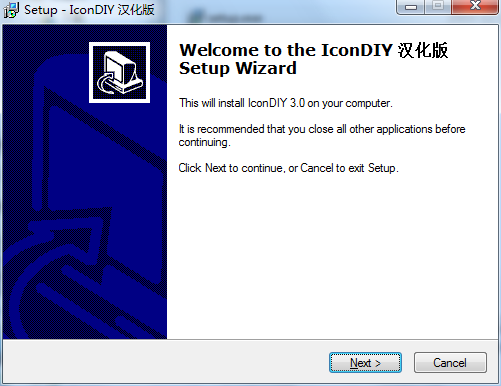
2、如图所示,提示软件的安装内容,点击next
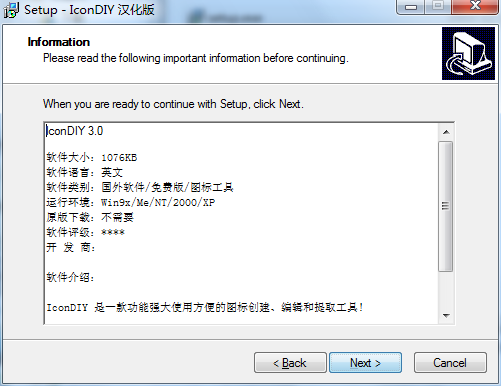
3、设置软件的安装路径,可以设置为C:Program Files (x86)IconDIY 汉化版
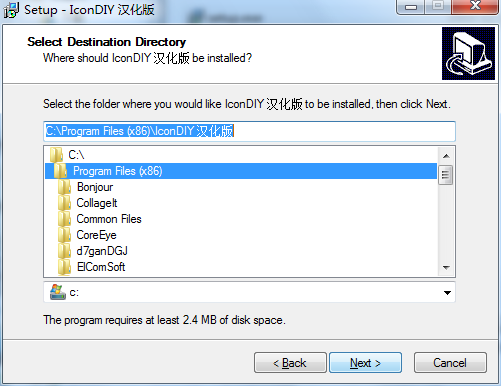
4、这里是建立软件桌面图标的界面,勾选以后点击next
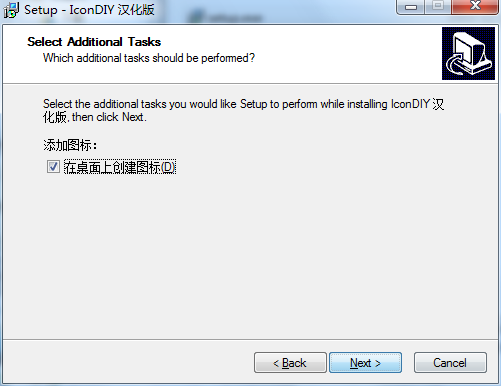
5、这里可以查看上一步设置的全部内容,点击Install
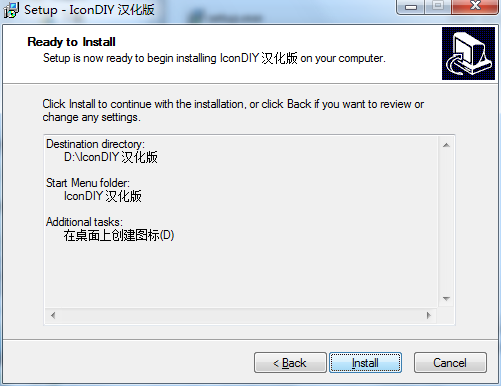
6、到这里IconDIY就安装结束了,点击完成打开IconDIY软件
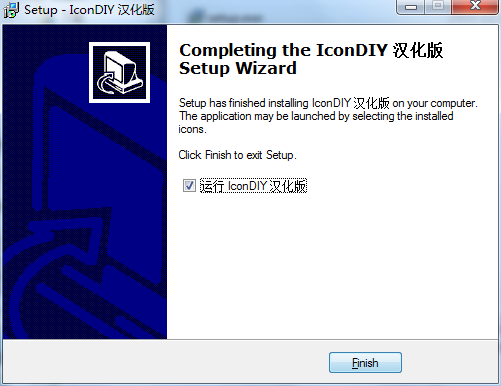
1、打开IconDIY软件,这里显示多种制作图标的工具
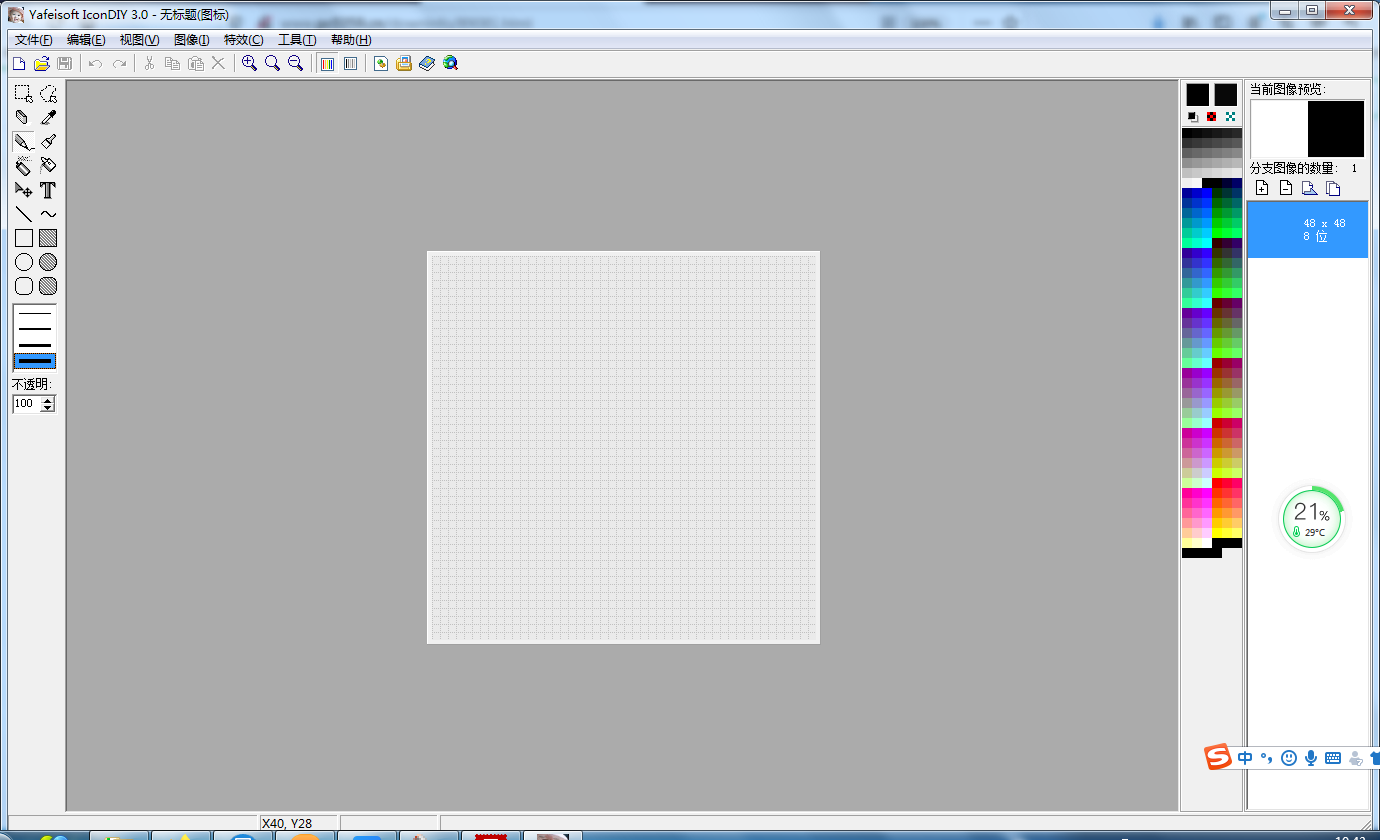
2、在右边的绘图区域制作就可以了,显示的设计界面如下图
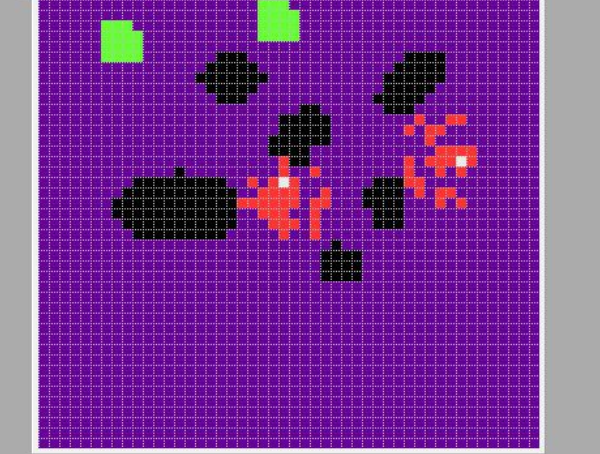
3、在右边可以设置不用的颜色,每次切换绘图工具的时候都可以更改颜色
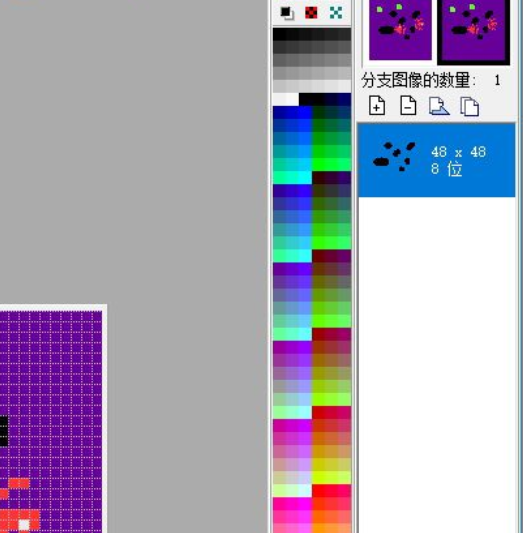
4、这里显示制作的演示界面,可以使用套索工具勾选图标内容
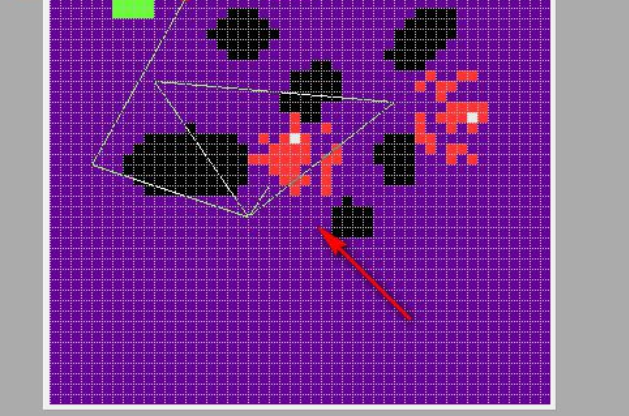
5、提示特效功能,支持水平翻转、任意旋转、向右旋转90度
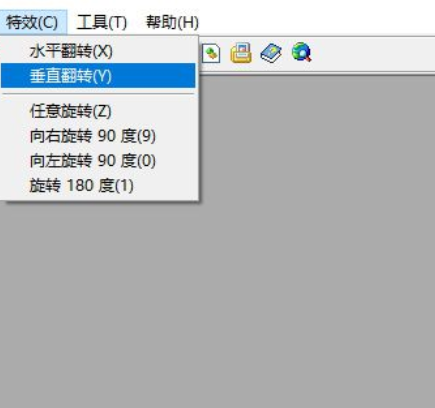
6、提示您可以输入一个旋转的角度,例如45度
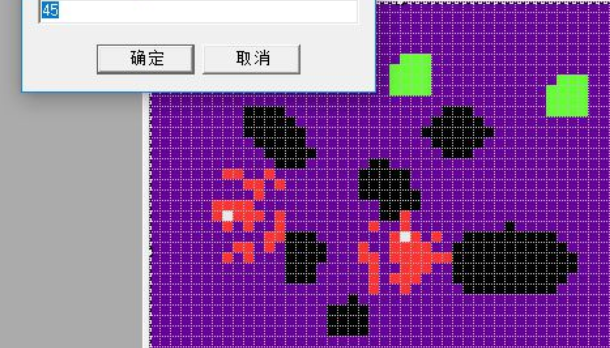
7、提取exe图标功能,点击第一个就会进入提取窗口
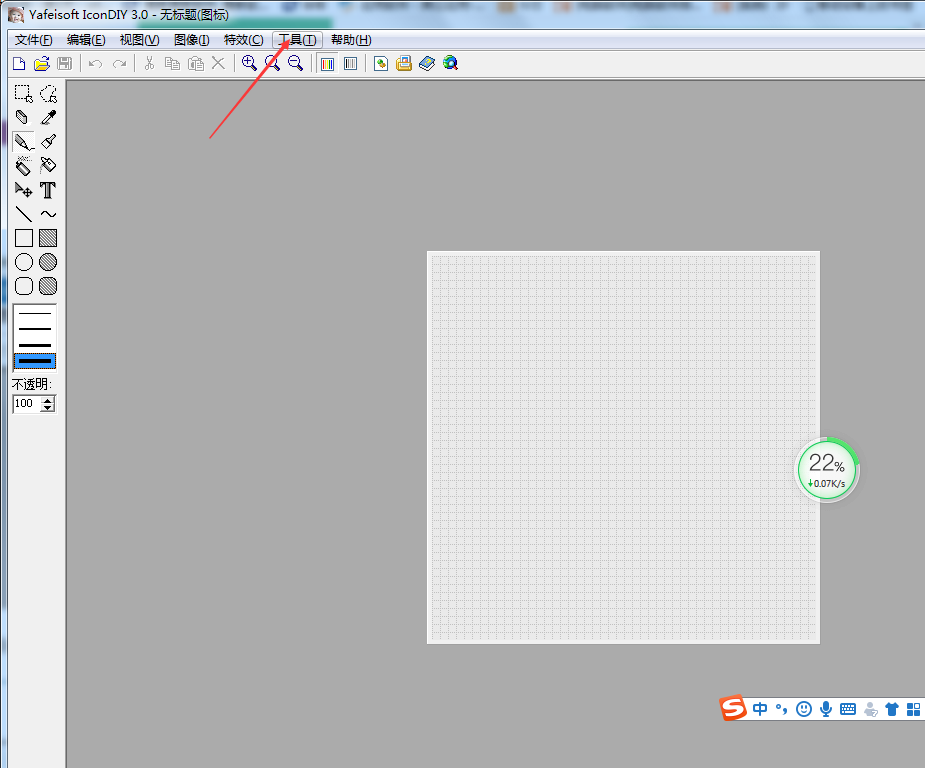
8、点击文件功能可以将一个exe加载,点击右边的替换按钮就可以了
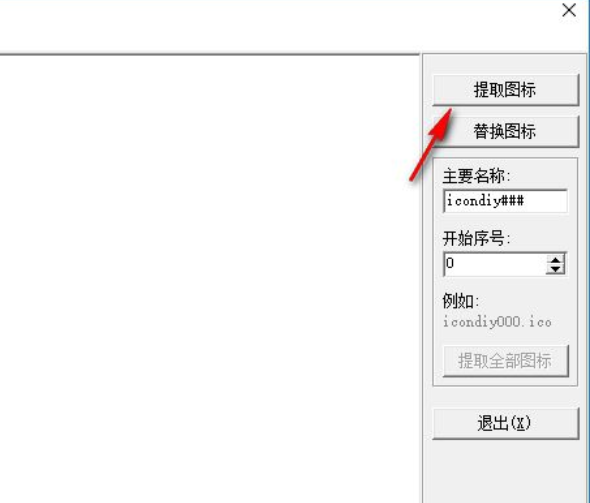
9、点击转换图片到图标功能,找到图片打开,点击开始转换
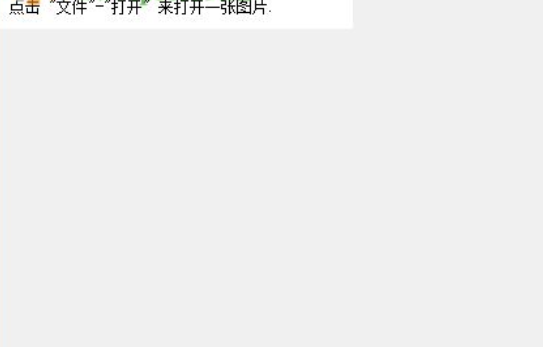
10、这里就是图标转换的界面,可以使用您设计的图片制作ico图标
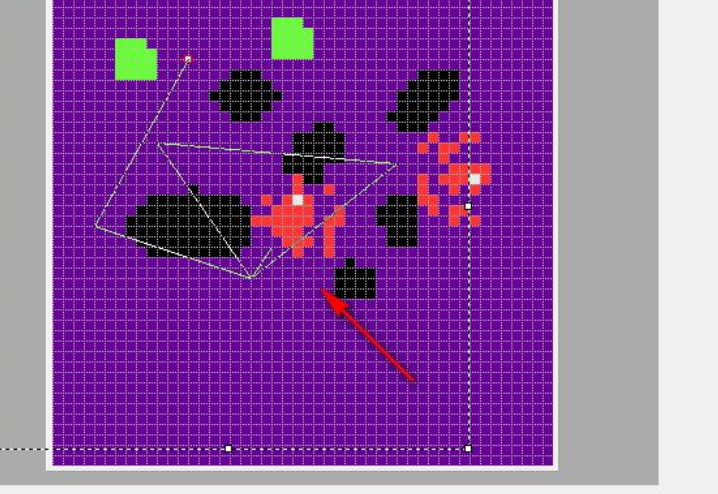
11、提示一些图像功能
新的图像W) Ctrl+Ins
删除图像 Ctrl+Del
复制图像Y
转换图像格式
Alpha模式(针对32位)